Ticktime Cube
8.50 / 10 Preberi ocene Preberi več mnenj Preberi več mnenj Preberi več mnenj Preberi več mnenj Preberi več mnenj Preberi več mnenj Preberi več mnenj
Preberi več mnenj Preberi več mnenj Preberi več mnenj Preberi več mnenj Preberi več mnenj Preberi več mnenj Preberi več mnenj 





 Glej na TickTime
Glej na TickTime TickTime Cube je odštevalnik za eno opravilo, ki vam lahko pomaga premagati odlašanje, obvladati upravljanje časa in povečati vašo produktivnost. Če že uporabljate tehniko Pomodoro, vam bo všeč način Pomodoro, ki vas popelje skozi do štiri cikle po 30 minut. Časovnik je opremljen z izbiro prednastavljenih odštevalnih časov, lahko pa tudi nastavite čas po meri na 99 minut in 59 sekund ali manj ali uporabite funkcijo štoparice za odštevanje.
Ključne funkcije
- Odštevalnik časa
- Pomodoro način
- Štoparica
- Znamka: POČITEV
- barva: Črna, modra, barva sivke, roza, bela ali rumena
- Utež: 1,87 oz (53 g)
- Dimenzije: 1,69 x 1,69 x 1,69 in (4,3 x 4,3 x 4,3 cm)
- Napajanje: Vrata za polnjenje USB-C
- Življenjska doba baterije: 25 ur
- Tip baterije: polnilna 550mAh
- Zaslon: 1,57 x 1,57 in (4 x 4 cm)
- Časovniki: 1, 3, 5 in 10 minut
- Čas polnjenja: 2-3 ure, podprto polnjenje PD
- Čas pripravljenosti: 180 dni
- Enostaven za uporabo
- Več prednastavljenih odštevalnih časov in časovna možnost po meri
- Pomodoro cikel se izvaja do štirikrat zapored
- Lahko deluje kot štoparica
- Ima možnost premora
- Zaslon se vrti, da ostane lahko berljiv
- Lahko deluje v tihem načinu, lahko pa daje tudi vizualne in zvočne znake
- Med tekom je zaslon vedno vklopljen
- Omejena življenjska doba baterije in baterije ni mogoče zamenjati
- Dražji od običajnega kuhinjskega časovnika
 Ticktime Cube Nakupujte pri TickTime
Ticktime Cube Nakupujte pri TickTime Težko je opraviti stvari. Ne glede na to, ali ste za pisalno mizo ali v kuhinji, je natančno upravljanje s časom lahko ključ do uspeha. Časovnik vam lahko tudi pomaga premagati odlašanje, tako da se težkih nalog lotite v kratkih sprintih.
TickTime Cube je časovnik, zasnovan z mislijo na vse to in še več. Odštevate lahko od 99 minut in 59 sekund ali manj, in ko ga nastavite na privzeti 25-minutni interval, bo časovnik samodejno vstopil v način Pomodoro. TickTime Cube ima tudi upravljanje na dotik, magnet za enostavno namestitev in način štoparice.
MAKEUSEOF VIDEO DNEVA
Ali je TickTime Cube pravi časovnik za povečanje vaše produktivnosti ali popoln čas vaših kuhinjskih poskusov? Pa ugotovimo.
kako popraviti domači gumb na iphone 8
Kaj je tehnika Pomodoro

Newtonov prvi zakon gibanja nam pove, da 'predmet v gibanju ostane v gibanju.' Kar velja za fiziko, ne velja nujno za psihologijo, a ko premagaš začetno vztrajnost in se lotiš projekta, je lažje nadaljevati. Kljub temu vaš um ni strmina navzdol; poln je antagonizirajočih sil (ali misli), ki bodo sčasoma ustavile vaš napredek (ali osredotočenost), razen če si postavite meje.
V osemdesetih letih 20. stoletja se je Francesco Cirillo, takrat študent, kar naprej motil, ko se je učil za izpit. Zavezal se je, da bo ostal osredotočen le dve minuti in to meril s kuhinjskim časovnikom v obliki paradižnika. Delovalo je in po nekaj poskusih in napakah je ugotovil, da je 25-minutno osredotočanje, ki mu je sledil 5-minutni premor, povečalo njegovo produktivnost. To metodo upravljanja s časom je poimenoval tehnika Pomodoro ('pomodoro' je italijanščina za paradižnik).
Pred tem smo že obravnavali kako deluje metoda Pomodoro tako dobro, kot brezplačne aplikacije za produktivnost Pomodoro . Če iščete fizični časovnik Pomodoro, razmislite o TickTime Cube; je precej naprednejši od navadnega kuhinjskega časovnika. In to mi je pomagalo pri pripravi te ocene za vas.
Prvi vtisi o TickTime Cube

TickTime Cube je v majhni škatli z belim polnilnim kablom USB v USB-C in majhnim uporabniškim priročnikom.
Sam časovnik je približno velik kot žogica za golf, le da je šeststrana kocka. Z lahkoto se prilega vaši dlani, žepu, torbici ali torbi za prenosni računalnik. Prejel sem črno enoto za pregled, vendar je na voljo tudi v beli, roza, modri, rumeni ali barvi sivke.
Takole je razporejen časovnik:
- 'Sprednja' stran nosi kvadratni zaslon, štiri majhne trikotne gumbe, enega v vsakem kotu, in USB-C polnilnik na vrhu na sredini.
- Na nasprotni strani je okrogel zaslon, ki služi kot štoparica, torej šteje navzgor namesto navzdol.
- Štiri preostale strani kocke vsebujejo privzete odštevalnike časa za 1, 3, 5 in 10 minut ter 60, 15, 25 ali 45 minut. Spodaj bom razložil, kako to deluje.
Tiskovne slike kažejo, da je TickTime Cube izdelan iz sijajnega materiala. Strani pregledovalne enote brez zaslona pa so imele mat žameten zaključek, ki je prijeten na dotik. Čeprav je bil sprva videti in na otip veliko bolj eleganten kot plastična kocka, so ga hitro prekrili grdi prstni odtisi, žametno površino pa je bilo težje očistiti kot navadno plastiko.
kako najti knjigo, če ne poznate naslova ali avtorja
Kako uporabljati kocko TickTime

TickTime Cube je ponovitev originalnega TickTime ( naš pregled ). Kljub številnim novim funkcijam ga je še vedno najbolje uporabiti kot časovnik za eno opravilo. Preden ga zaženete, ga napolnite s polnilnim priključkom USB-C na vrhu na sredini sprednjega zaslona.
- Ko je napolnjen in z zaslonom obrnjen navzgor, pritisnite gumb za premor/vklop v zgornjem levem kotu zaslona, da vklopite časovnik.
- Medtem ko je TickTime Cube vklopljen, pritisnite gumb V (glasnost) v zgornjem desnem kotu za preklapljanje med tihim, srednje glasnim, glasnim, tihim ali načinom vibriranja.
- Ko je zaslon obrnjen navzgor, lahko uporabite gumba M (minute) in S (sekunde) spodaj levo in desno, da ročno nastavite odštevalnik.
- Časovnik bo začel odštevati takoj, ko ga položite na bok, torej ko zaslon ni več obrnjen navzgor.
- TickTime Cube si bo zapomnil vaš čas po meri. Ko naslednjič zaženete časovnik, s kratkim pritiskom na gumb M ali S prikličete prejšnji čas po meri.
- Če želite uporabiti eno od prednastavljenih odštevalcev, vklopite časovnik in pustite želeno številko obrnjeno navzgor. Torej, ko je stran z napisom 3 (15) obrnjena navzgor, bo kocka TickTime odštevala od 3 minut naprej.
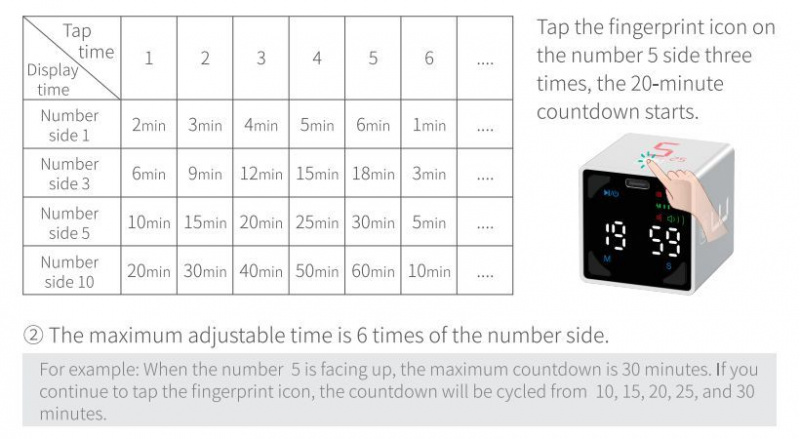
- Zaslon se bo vrtel, tako da lahko enostavno odčitate trenutno odštevanje, ne glede na to, na kateri strani je kocka.
- Odštevate lahko od večkratnikov privzetega prednastavljenega časa, npr. 30 namesto 10 minut, tako da tapnete ikono prstnega odtisa, da pomnožite privzeto prednastavitev, tj. trikrat, da dobite od 10 do 30 minut.
- Lahko preklopite na večjo številko, natisnjeno na vsaki strani, npr. 25 ob strani z napisom 5, tako da dolgo pritisnete ikono prstnega odtisa.
- Ob koncu odštevalnega obdobja bo preostali čas (tj. 00:00) utripal, časovnik pa bo istočasno piskal ali vibriral približno minuto. Pritisnite gumb za premor/vklop ali dvignite zaslon, da ustavite obvestilo.
- 25-minutni interval samodejno zažene način Pomodoro TickTime Cube; na sredini glavnega zaslona boste opazili majhen rdeč paradižnik. Pri tej nastavitvi bo odšteval 25 minut, nato bo odšteval 5-minutni odmor in začel novo 30-minutno sejo Pomodoro. To bo storil za največ štiri kroge, trenutno številko kroga pa lahko vidite na vrhu zaslona.
- Če želite začasno ustaviti časovnik, lahko pritisnete gumb za premor/vklop ali ga nagnete, da bo glavni zaslon obrnjen navzgor. Upoštevajte, da ko slednje storite po premoru, bo preklopil na ročni način in izgubil prejšnje odštevanje.
-
 Če želite zagnati štoparico, samo obrnite časovnik, da bo sekundarni zaslon obrnjen navzgor. Štejete lahko do 99 minut in 59 sekund.
Če želite zagnati štoparico, samo obrnite časovnik, da bo sekundarni zaslon obrnjen navzgor. Štejete lahko do 99 minut in 59 sekund.- Upoštevajte, da boste izgubili časovnik, ki je deloval, preden ste preklopili.
- Štoparico lahko zaustavite, vendar boste morali glavni zaslon obrniti navzgor.
Kako je uporabljati TickTime Cube?

Ravnanje s časovnikom zahteva nekaj vaje. Ker ima žiroskop, ima vsako nagibanje posledice. Ko se tega naučite, pa boste z lahkoto nastavljali odštevalnike.
Upoštevajte te točke:
- Izogibajte se nenamernemu dotiku zgoraj obrnjene ikone prstnega odtisa, ko ste sredi seje, saj bo to ponastavilo odštevanje. Na srečo se odziva samo stran, ki je obrnjena navzgor; tapkanje ikone prstnega odtisa na strani, ki je obrnjena v levo ali desno, ne bo naredilo ničesar.
- Če časovnik nagnete prevečkrat ali v napačno smer, lahko izgubite trenutno odštevanje. Vedno nagnite časovnik nazaj v prvotni položaj, ko ste ga zaustavili z zaslonom navzgor, sicer boste začeli novo odštevanje.
- Ko pustite časovnik mirovati z zaslonom navzgor, se bo izklopil po približno petih minutah (v priročniku je navedeno 10 minut), da ohrani življenjsko dobo baterije. Po mojih izkušnjah si časovnik ne zapomni, kje ste končali, ko ga znova vklopite.
Je to povečalo mojo produktivnost?
TickTime Cube mi je pomagal prebroditi ponavljajoče se naloge, ki imajo koristi od časovne omejitve ali jih je mogoče opraviti v kratkih sprintih, kot je odgovarjanje na e-pošto. Vsak deluje drugače in tehnika Pomodoro zame ne deluje vedno. Osredotočen sem lahko več kot 25 minut, zato me prekinitev s 5-minutnim odmorom, ko šele vstopam v svoj tok, ni v pomoč. Zato sem pogosto ignoriral časovnik in namesto tega nadaljeval z delom na svoji nalogi. Vendar mi je nežen opomnik, da je minila ena ura, pomagal, da sem se v svoj dan redno gibal.
Kako se TickTime Cube primerja z originalnim TickTime?

Morda se spomnite tega MakeUseOf je pregledal originalni TickTime . Izveden je bil na začetku pandemije kot projekt množičnega financiranja.
The originalni TickTime je veliko enostavnejši časovnik s šestimi vnaprej nastavljenimi odštevalnimi časi (3, 5, 10, 15, 25 in 30 minut), kot tudi z možnostjo ročne nastavitve odštevalnega časa. Ima veliko manjši zaslon kot TickTime Cube, nima ločenega zaslona s štoparico, čase Pomodora morate spremljati ročno, odštevanja ne morete začasno ustaviti, zaslona ni bilo mogoče zavrteti na vsakega od strani, ni nadzora s pritiskom ali množilnih odštevalcev časa in se polni prek mikro USB. TickTime Cube nudi dodatnih pet ur delovanja baterije v primerjavi z izvirnim TickTime. Ena stvar, ki jo pogrešam pri novi TickTime Cube, je način brez motenj, tj. možnost izklopa zaslona.
Bi morali kupiti TickTime Cube?

TickTime Cube je čedna majhna naprava, ko potrebujete le vsestranski časovnik za eno opravilo. Cenim način Pomodoro, dejstvo, da ima vrata za polnjenje USB-C, izboljšano življenjsko dobo baterije in magnet na zadnji strani, ki nam omogoča namestitev časovnika na tablo, hladilnik ali napo. Kar je super pri TickTime Cube, je, da je po izbiri tih in da za spremljanje časa ni treba preverjati aplikacije za pametni telefon, kar bi lahko pomenilo, da bi vas zmotila obvestila.
Slabosti TickTime Cube so podobne tistim pri prvotnem TickTimeu: njegova 25-urna življenjska doba baterije vam ne bo pomagala skozi cel delovni teden brez ponovnega polnjenja, baterije ne morete zamenjati, ko se izprazni, in ne bo ne bo ceneje. Tako kot njegov predhodnik bo tudi ta izdelek predstavljen s Kickstarterjem. Poleg tega TickTime Cube za razliko od svoje prve iteracije ne ponuja načina brez motenj z izklopljenim ali obrnjenim zaslonom. Končno morda ni pravo orodje za tisto, kar potrebujete.
Če želite slediti več opravilom hkrati, boste potrebovali a znanstveni časovnik z več kanali . Če želite sešteti čase, ki jih čez dan porabite za različne naloge, na primer za sledenje plačljivim samostojnim uram, Merilnik časa TimeFlip 2 je lahko vaš odgovor, vendar zahteva, da ga ne pozabite obrniti, ko preklapljate med nalogami. Aplikacija za sledenje časa, kot je Toggl, bi lahko bila natančnejša, če vse vaše delo poteka v vašem računalniku; poleg tega mu ne more zmanjkati baterije in je dobesedno izklopljen.
